腾讯电脑管家怎么关闭系统防护
2025-10-11
来源:rouzhuren
编辑:佚名
腾讯电脑管家系统防护如何关闭
在使用电脑的过程中,有时我们可能会因为各种原因想要关闭腾讯电脑管家的系统防护功能。那么,该如何操作呢?下面就为大家详细介绍。
一、关闭系统防护的原因
在某些情况下,关闭腾讯电脑管家系统防护是有必要的。例如,当电脑要进行一些特定的软件安装或系统操作时,系统防护可能会对这些操作进行拦截,导致安装或操作无法正常进行。此时,暂时关闭系统防护功能可以让相关操作顺利完成。另外,若你对电脑系统安全比较有信心,且正在运行其他专业的安全防护软件,关闭腾讯电脑管家系统防护也可减少资源占用,提升电脑运行速度。
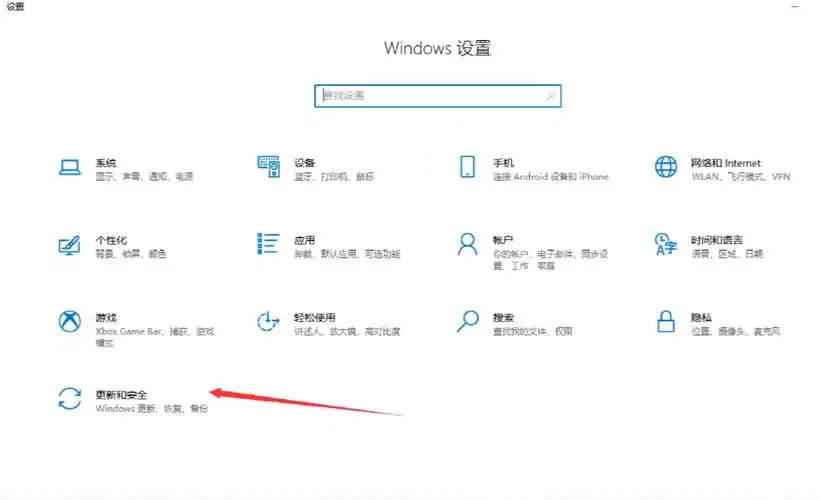
二、关闭系统防护的具体步骤
1. 打开腾讯电脑管家
在电脑桌面上找到腾讯电脑管家的图标,双击打开该软件。
2. 进入防护中心
打开腾讯电脑管家后,在软件界面下方找到“防护中心”选项并点击。
3. 关闭系统防护
进入防护中心页面后,在众多防护功能列表中找到“系统防护”选项。这里可以看到系统防护当前的状态,通常会显示为已开启。点击“系统防护”右边的开关按钮,将其状态从开启切换为关闭即可。
三、关闭系统防护后的注意事项
1. 及时开启
关闭系统防护功能后,电脑的安全防护能力会有所下降。所以在完成特定操作后,应尽快重新开启系统防护,以保障电脑系统的安全。
2. 谨慎操作
关闭系统防护期间,要谨慎进行各种操作,避免访问不可信的网站、下载来路不明的文件等,以防电脑遭受病毒、木马等恶意软件的攻击。
3. 结合其他防护措施
即使关闭了腾讯电脑管家的系统防护,也不能完全依赖其他单一的安全措施。建议同时结合使用其他可靠的安全软件或工具,如防火墙等,共同为电脑安全保驾护航。

总之,关闭腾讯电脑管家系统防护需要谨慎操作,明确目的。在完成相关需求后,应及时恢复系统防护,确保电脑始终处于安全的运行环境中。通过正确的步骤和合理的使用方式,我们能更好地平衡电脑安全防护与特定操作需求之间的关系。
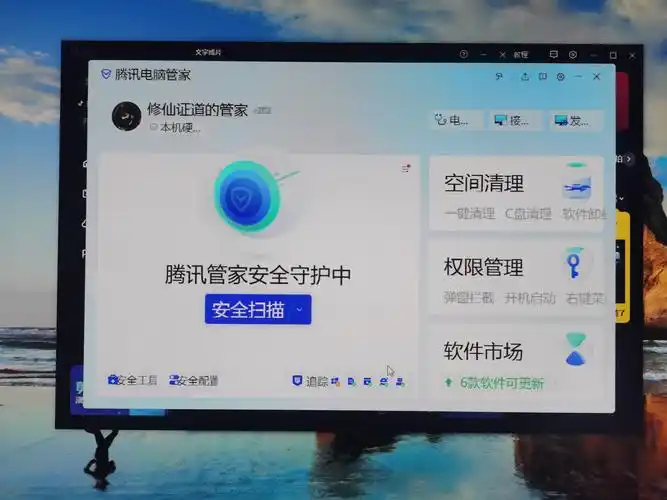
相关下载
小编推荐
更多++









